Visual Studio CodeとUnityでゲームをつくろう!
Hello World !
どうも、Yusukeです('ω')ノ
今回は有名なゲーム開発ソフトであるUnity HubとVisual Studio Codeを使い、ゲームの作成環境を構築する方法を紹介します(^O^)/
(今回はwindows向けの設定となります。Mac版は近日アップ予定です)
目次
- Visual Studio Code(以下VS Code)の導入
- Unity Hub の導入
- Unity のセットアップ
- Visual Studio CodeにDebugger for Unity を導入
- Visual Studio Codeでゲームコードを編集しよう
- 最後に
Visual Studio Code(以下VS Code)の導入
VS Codeをインストールために以下にアクセスしてください。
下の写真の丸で囲まれたところをクリックし、VS Codeのインストーラをダウンロードしてください。

インストーラーをダウンロードし終わった後、それを実行して下さい。
Mac OSでは以下のような画面が出てくるので、「開く」をクリックして下さい。 それでインストールは完了です。
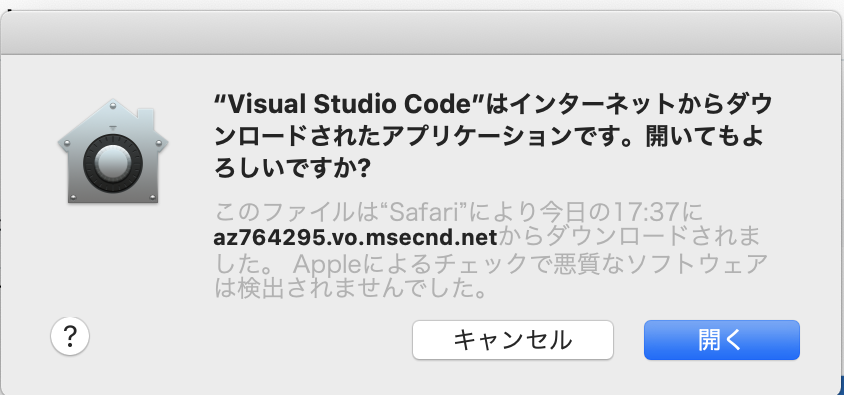
WINDOWSでは、
以下のようなウィンドウが出てくると思うので、「I do not accept the agreement」から「I accept the agreement」に変更して「Next」をクリックしてください。

以下のウィンドウが出てきます。そのまま「Next」をクリックしてもらって構いませんが、デスクトップ画面にVS Codeのアイコンを表示したい場合は「Create a desktop Icon」 に✓を入れから「Next」をクリックしてください。

「Install」をクリックしてください。

この後は「Next」をクリックしてもらうと、インストールが完了します。
Unity Hub の導入
Unityでゲームを作成するためのソフトである、「Unity Hub」の導入をします。
要求スペックは以下の通りです。
| OS | GPU |
|---|---|
| Windows 7 SP1+, 8, 10 (64 ビット版のみ) Mac OS X 10.12+ Ubuntu 16.04, 18.04, and CentOS 7 |
DX10(シェーダーモデル 4.0)の性能を持つグラフィックスカード |
では、以下のサイトにアクセスして、「Unity Hub」のインストーラーをダウンロードします。
ダウンロードされた「UnityHubSetup.exe」というインストーラを実行してください。
以下の画面が出てきたら「I Agree」をクリックしてください。

ここでは「Unity Hub」をインストールするフォルダーの場所を指定して「Install」をクリックしてください。
基本的には既定のフォルダで構いませんが、異なるディレクトリを指定したい場合はその場所を指定してください。

インストールが始まります。

「Finish」をクリックしてください。
(「Run Unity Hub」に✓をいれたまま「Finish」をクリックすると、自動的に「Unity Hub」が起動します。)

Unity のセットアップ
「Unity Hub」を起動してください。
すると、以下のような画面が表示されるので、「Preferences」の左の「←」をクリックしてください。

以下の画面の左側「Installs」、そして右側「ADD」をクリックしてください。

以下の画面になるので、「NEXT」をクリックしてください。
もしインストールしたい任意のバージョンのUnityがあれば、それを選択してください。

「Microsoft Visual Studio Community 2019」の□の中の✓を外してください。
他のunity関係のサイトを見ると、チェックを外さず進んでいるものが大半だと思いますが、Visual Studioは動作が重たいため、私はインストールを推奨しません。
ただでさえUnityは重たいソフトなので、コーディングは軽いVS Codeを使用した方が良いです。

またスクロールして、「日本語」のパッケージを選択してください。
そして「Next」をクリックしてください。

インストールが始まります。

インストールが完了すると以下の画面になります。

上の画面で「NEW」をクリックすると、以下のような画面が出てきます。
「SAVE LICENSE REQUEST」を選択、「NEXT」をクリックしてください。

「ライセンスを管理するためにはログインする必要があります。」と出てくるので画面下の「LOGIN」をクリックしてください。

Unityアカウントを持っている方は、それでログインしてください。
持っていない方は2つの方法があります。
Unityアカウントを作成するか「Sigh in with google」、「Sigh in with facebook」でログインしてください。

ログインを完了すると以下の画面が出てくるので、上の「ACTIVATE NEW LICENSE」をクリックしてください。

「Unity Personal」を選択して、「I don't use Unity in a professional capacity」を選択し、「DONE」をクリックしてください。
もし「Unity Plus」か「Unity Pro」のライセンスを持っている方は、そちらを選択してください。

「CHECK FOR UPDATES」をクリックしてください。

これでUnityのセットアップは完了です。
↓UnityのDebuggerの導入方法を紹介しています。
Unityのコードを編集するにあたって必須となるものではありませんが、導入しておくと便利です。
Visual Studio CodeにDebugger for Unity を導入
Debugger for Unityを導入すると、Unityのコードを編集中にデバッグをすることができます。
デバッグとは、プログラムのミスを見つけるための作業のことを指します。
左のバーの「拡張機能」(□4つのマーク)をクリックして、検索欄で「Unity」と入力すると、「Debugger for Unity」が出てくるので選択してください。
そして、「インストール」をクリックして下さい。
セットアップの仕方はそのページの説明文を読んでください。

Visual Studio Codeでゲームコードを編集しよう
以下の画面で右上の「NEW」をクリックしてください。

ここでは作成するゲームのジャンルを選んでください。
また、プロジェクトの名前、プロジェクトフォルダの保存場所を指定してください。
そして、「CREATE」をクリックしてください。

以下の画面が出るので、少し待ってください。

Unityでコードを書いたり、変更するときは以下の写真のように「#」をダブルクリックしてください。

以下のような画面が出てくるので、「Visual Studio Code」を選択し、「OK」をクリックしてください。

すると以下のようにVS Codeが開くのでここでコードをいじれます。

最後に
みなさん、しっかりとセットアップできましたか??
Unityでは2D、3D、ARといったゲームを作ることができます。
公式、非公式問わず様々な手順書があるので、それらを見てゲーム作りの仕方やコツを学んでみてください !
公式の学習用サイトを↓に載せておきます。
unity.com
ゲーム作り頑張ってくださいね(^O^)/
それでは...
さようなら( ^^) _U~~
電通研の活動を紹介をしているのでぜひ見てみてください。
kuclubdtk.hateblo.jp